win10升级助手360解决方法
- 分类:win10 发布时间: 2017年11月04日 18:00:42
在历经长时间的等待后,微软新一代操作系统Win10正式发布。Win10将会在性能、安全性、用户体验方面全面提升。作为微软Win10官方合作伙伴,360也发布工具帮助用户“一键升级”,小编编辑了win10升级助手360教程来帮助大家升级。
360win10升级助手是360官方推出的一款免费升级WIN工具,它不仅可以通知你第时间升级win10,还能检测你电脑配置是否达到WIN10配置的最低要求,让你放心升级系统。下面小编就来教教大家360win10升级助手使用方法吧!
最近小编我在网上看到有好多的粉丝小伙伴留言询问小编我关于升级助手的方法,接下来小编我就来好好教教大家吧。
win10升级助手360图文教程
下载安装360安全卫士。
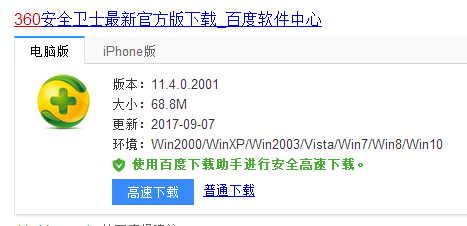
升级助手电脑图解-1
打开360安全卫士,在首页找到右下的“win10升级助手”,点击进入。
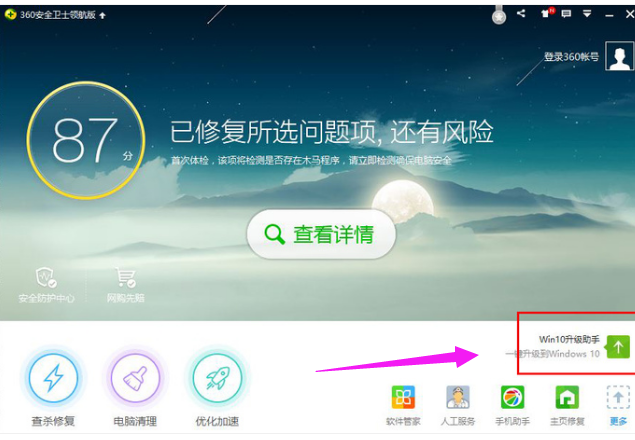
360电脑图解-2
找到“升级助手”图标。
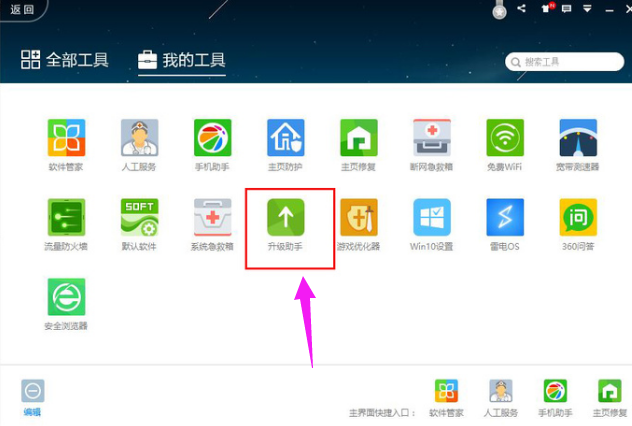
360电脑图解-3
打开360win10升级助手,点击“立即免费升级”。
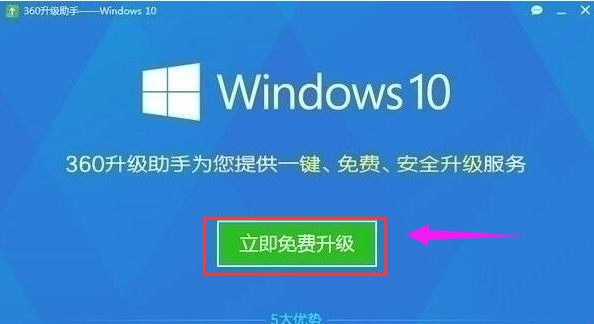
助手电脑图解-4
360win10升级助手会自动检测电脑“硬件信息”。
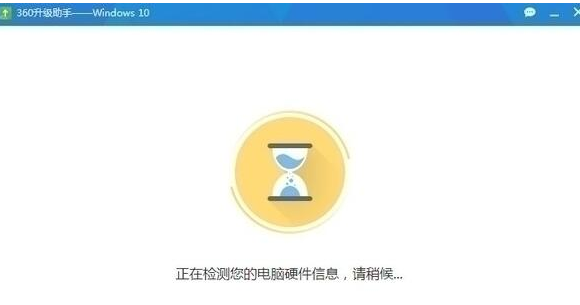
360电脑图解-5
可以看到电脑上的“配置”是否达到win10系统最低配置升级要求,达到会在下方显示“绿色勾子”。
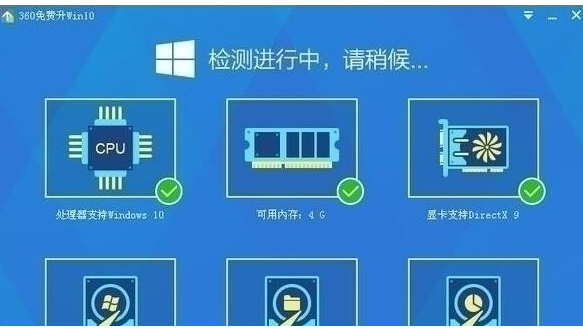
助手电脑图解-6
达到要求后会自动下载“win10镜像”,如需要暂停点击“暂停”按钮可以暂时停止下载。
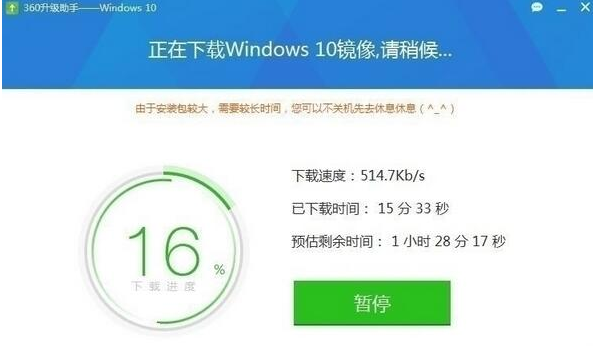
360电脑图解-7
下载完成后即可自动安装win10系统了,不需要手动操作。
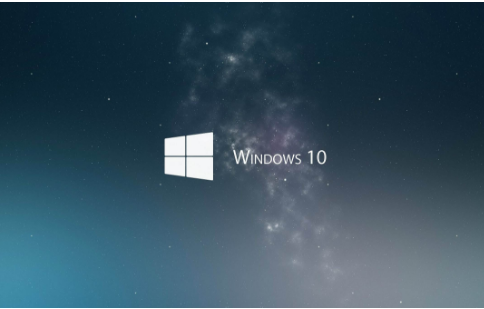
360电脑图解-8
以上就是win10升级助手360的使用流程了,还未升级的win7、win8用户们可以看看这篇教程。
猜您喜欢
- 大白菜u盘装系统win10步骤教程..2022/04/21
- 小编教你使用win10的onedrive2017/10/21
- 电脑教程:win10无法登录2017/11/09
- win10镜像下载后怎么安装2020/11/16
- win10企业版激活密钥2022/06/30
- 技术编辑教您苹果笔记本怎么安装win10..2018/11/13
相关推荐
- 微软win10系统安装教程演示 2022-03-14
- 电脑无法安装win10怎么办 2020-08-02
- win10系统重装U盘ntfs还是fat32格式哪.. 2022-07-01
- 详细教您win10怎么关闭休眠 2018-12-06
- Windows 10 台式电脑睡眠模式怎么唤醒.. 2020-10-07
- 电脑win10提示内存不能为written怎么.. 2021-03-17




 粤公网安备 44130202001059号
粤公网安备 44130202001059号